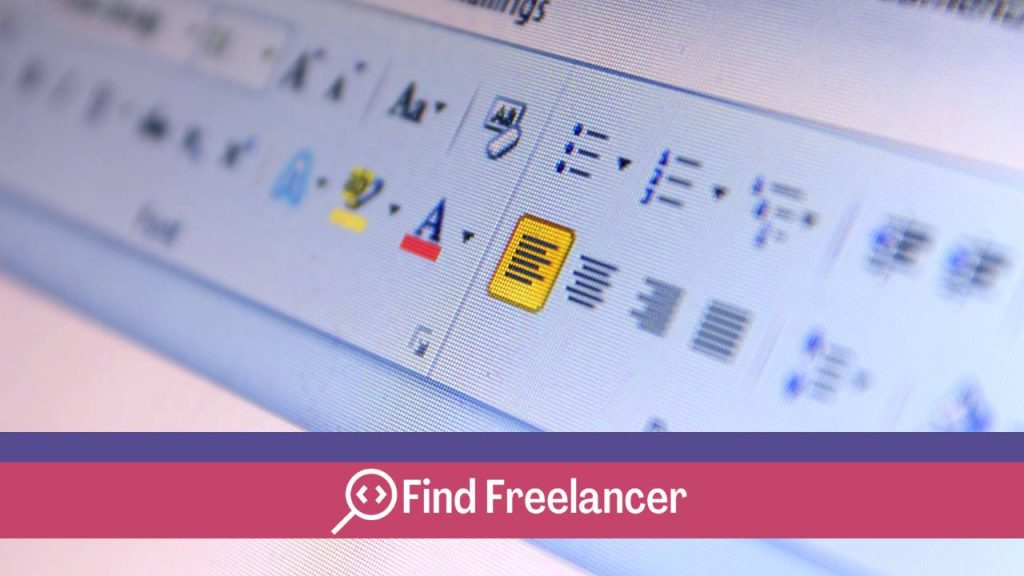Microsoft Word, le logiciel de traitement de texte omniprésent, est devenu un outil essentiel dans la vie quotidienne de nombreux utilisateurs. Cependant, malgré sa popularité, de nombreuses fonctionnalités puissantes de Word restent souvent méconnues du grand public. Dans cet article, nous plongerons dans l’univers souvent sous-estimé de Word pour révéler huit fonctionnalités cachées qui pourraient bien transformer la façon dont vous abordez la rédaction et la mise en page de vos documents. Plongeons ensemble dans l’univers secret de Microsoft Word et découvrons comment ces fonctionnalités cachées peuvent révolutionner votre façon de travailler avec ce logiciel emblématique.
Révision en mode « suivi des modifications » pour une collaboration transparente
La fonction « Suivi des modifications » de Word est un outil puissant mais souvent sous-estimé, particulièrement précieux pour la collaboration. Lorsqu’elle est activée, cette fonction enregistre toutes les modifications apportées au document, mettant en évidence les ajouts, suppressions et modifications de texte. Cela permet aux collaborateurs de visualiser facilement les changements et de décider d’accepter ou de rejeter chaque modification. Cette transparence renforce l’efficacité du travail d’équipe en évitant les confusions, en préservant l’historique des révisions et en facilitant la communication entre les contributeurs. En activant simplement ce mode, vous transformez la manière dont votre équipe collabore sur un document, améliorant la clarté et la cohérence du travail partagé.
Table des matières automatique sur Word: gagnez du temps dans la mise en page
La fonction « Table des matières automatique » de Word est un outil puissant pour simplifier la création de rapports et de documents longs. En l’activant, Word génère automatiquement une table des matières, épargnant ainsi des heures de travail manuel de mise en page. Cette fonctionnalité intelligente s’adapte dynamiquement aux modifications apportées au document, garantissant que votre table des matières reste constamment à jour. Il vous suffit de définir les niveaux de titre et Word s’occupe du reste. Cela permet non seulement un gain de temps considérable, mais assure également une présentation professionnelle et organisée de votre contenu, améliorant ainsi l’efficacité globale de votre processus de rédaction.
Equations mathématiques sur Word : pour une rédaction scientifique impeccable
Microsoft Word simplifie la rédaction scientifique grâce à son éditeur d’équations mathématiques. Conçu pour les professionnels des sciences et de l’éducation, cet outil puissant offre une interface conviviale permettant de créer facilement des formules complexes. Accessible via l’onglet « Insertion », l’éditeur d’équations propose une variété de symboles, opérations et structures mathématiques. Cela simplifie la représentation précise des concepts scientifiques. Avec des options de personnalisation avancées, il devient aisé d’ajuster la mise en forme et de garantir une présentation impeccable des équations. Cette fonctionnalité notoirement sous-utilisée peut considérablement améliorer la clarté et la qualité des documents scientifiques produits dans Word.
Création de graphiques directement dans Word : visualisez vos données rapidement
La création de graphiques directement dans Word offre une solution efficace pour visualiser vos données. Vous n’avez donc pas à recourir à des logiciels externes. En économisant du temps et simplifiant le processus, cette fonctionnalité intégrée permet aux utilisateurs de générer des graphiques directement au sein de leur document. Il suffit de sélectionner les données pertinentes, d’accéder à l’onglet « Insertion », puis de choisir le type de graphique souhaité. Cette approche intuitive améliore l’impact visuel des documents, offrant une présentation claire et professionnelle des informations. Que ce soit pour des rapports, des présentations ou d’autres documents, la création de graphiques dans Word devient ainsi un outil puissant au service de la communication visuelle.
Convertir un texte en tableau : organisez vos idées rapidement
La fonction « Convertir un texte en tableau » dans Microsoft Word simplifie l’organisation des informations. En quelques clics, transformez une liste de texte en tableau, offrant ainsi une structure claire à vos données. Cette fonctionnalité pratique est idéale pour créer des listes, des plannings, ou organiser toute autre information de manière systématique. Elle accélère le processus de mise en page, permettant à l’utilisateur de passer rapidement d’un simple texte à une présentation visuellement organisée sous forme de tableau. Cela améliore ainsi l’efficacité dans la création de documents structurés.
Personnalisation des raccourcis clavier : boostez votre productivité
La personnalisation des raccourcis clavier dans Word est une fonctionnalité puissante souvent négligée. Elle offre la possibilité de créer vos propres combinaisons de touches pour accéder instantanément aux fonctionnalités les plus utilisées. En quelques clics, vous pouvez simplifier votre flux de travail, éviter les déplacements fastidieux dans les menus et gagner un temps précieux. Que ce soit pour formater du texte, insérer des objets ou effectuer des actions spécifiques, personnaliser les raccourcis clavier dans Word permet d’optimiser votre productivité en adaptant le logiciel à vos habitudes de travail. Une astuce simple qui peut faire toute la différence dans votre efficacité quotidienne.
Modification de plusieurs sections simultanément : gagnez en efficacité
La fonction « Navigation » de Word offre une astuce puissante pour gagner en efficacité lors de l’édition de documents volumineux. En activant cette fonction, vous pouvez simultanément modifier plusieurs sections du document, facilitant ainsi les ajustements rapides et ciblés. Cela évite de faire défiler de longs documents à la recherche de la section spécifique que vous souhaitez éditer. Cela permet d’améliorer considérablement la productivité. En quelques clics, la navigation vous permet de localiser et de mettre à jour les parties du texte nécessaires. Cela offre une approche pratique pour ceux qui travaillent sur des projets de grande envergure dans Microsoft Word.
Insertion d’objets 3d : donnez de la profondeur à vos présentations
L’insertion d’objets 3D dans Word permet d’ajouter une touche visuelle captivante à vos présentations. En quelques clics, vous pouvez intégrer des modèles 3D directement dans votre document, allant des graphiques complexes aux éléments éducatifs. Cette fonctionnalité offre une dimension supplémentaire à vos contenus, rendant les concepts plus tangibles pour votre public. Que ce soit pour illustrer des produits, des schémas ou des idées, l’impact visuel des objets 3D dans Word donne de la profondeur à vos rapports. Il assure ainsi une communication plus immersive et mémorable lors de vos présentations professionnelles ou académiques.